Dochádzka a plánovanie zdrojov - Prvé kroky s eWay-CRM
Získajte prehľad o využívaní ľudských zdrojov pomocou modulov plánovania času a výkazníctva.
Krok 1 – Nastavenie pracovného času ľudí
Najprv musíte vedieť, koľko hodín týždenne každý pracovník venuje svojej práci. Je to jednoduché pre prácu na plný úväzok, ale vo svojom tíme môžete mať aj prácu na čiastočný úväzok.
- Na paneli eWay-CRM kliknite na položku Používatelia a prepnite zobrazenie na Úlohy. Tu uvidíte zoznam používateľov eWay-CRM a kalendárne týždne.
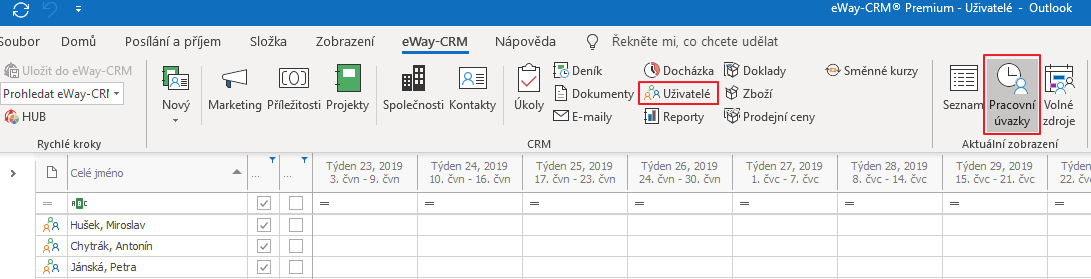
- Kliknite na bunku a priraďte každému zamestnancovi počet hodín, ktoré chcete stráviť v práci za týždeň.
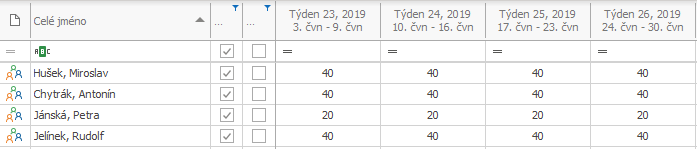
- Pomocou funkcie kopírovania a prilepenia rýchlo šírte hodnoty.
Krok 2 – Priraďte ich k projektom
Vyhraďte čas ľudí na jednotlivé projekty a uistite sa, že každý vie, na čom má pracovať.
- Na paneli eWay-CRM kliknite na položku Projekty a prepnite zobrazenie na Plán zdrojov.

- Zobrazí sa zoznam projektov spolu s členmi tímu, ako aj zoznam kalendárnych týždňov.
- Kliknite na bunku projektu a zadajte počet hodín pre každého zamestnanca vo vybratom týždni. Ak sa hodnota zmení na červenú, znamená to, že daná osoba je priradená k projektom na viac hodín, ako je ich týždenný pracovný čas.

- Ak chcete proces urýchliť, môžete hodnoty skopírovať a prilepiť.
Krok 3 – Sledujte ich dostupnosť
Sledujte pracovné zaťaženie svojich zamestnancov a určte, komu môžete priradiť nový projekt.
- Na paneli s nástrojmi eWay-CRM kliknite na položku Používatelia a prepnite zobrazenie na Voľné zdroje. Uvidíte zoznam používateľov eWay-CRM a kalendárne týždne.

- Každá bunka obsahuje počet hodín, počas ktorých je člen tímu k dispozícii. Čím je dostupnejší, tým tmavšie je zelené pozadie.
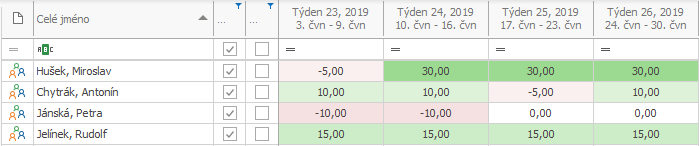
- Použite toto zobrazenie na inteligentné plánovanie svojich projektov a ľudí.
Krok 4 – Používanie reportov
Mesačná správa o dochádzke ponúka prehľad o práci, ktorá bola vykonaná počas tohto obdobia. Môžete ho tiež použiť ako základ pre fakturáciu klientov. Správy, ale máme ich viac.
- Na paneli eWay-CRM kliknite na položku Prehľady a vyhľadajte prehľady v sekcii Dochádzka.
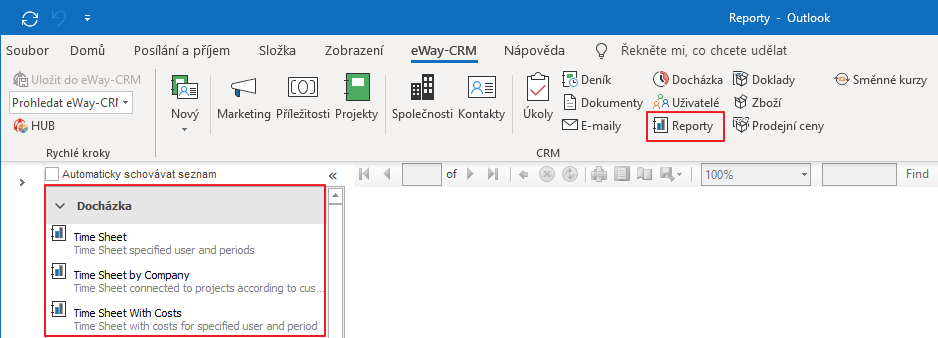
- Štatistiky môžete vytvárať prostredníctvom jednotlivých prehľadov. Pozrite si prehľad Dochádzky podľa spoločnosti (Time Sheet by Company) report a zistite, koľko hodín ste strávili s konkrétnym klientom minulý mesiac. Vystavte im faktúru.

- Ľubovoľnú zostavu môžete exportovať do formátu PDF, Excel alebo Word.
 Tip pre Vás: Ak sa chcete dozvedieť viac o prehľadoch, navštívte tento odkaz.
Tip pre Vás: Ak sa chcete dozvedieť viac o prehľadoch, navštívte tento odkaz.
Máte otázky? Naši konzultanti mají odpovědi.
Neváhajte nás kontaktovať.
Alebo si s nami dohodnite stretnutie.
Všetko si spolu prejdeme.

